혹시 여러분도 이런 경험 있으신가요? 중요한 파일을 열거나 수정, 삭제하려는데 갑자기 ‘STATUS_FILE_IN_USE’라는 알 수 없는 오류 메시지가 툭 튀어나와서 당황했던 순간 말이에요. 저 역시 급하게 작업을 마무리해야 하는데 이 메시지 하나 때문에 발만 동동 굴렀던 적이 한두 번이 아니랍니다.
도대체 내 파일이 왜 ‘사용 중’이라는 건지, 어떤 프로그램이 붙잡고 있는 건지 감도 안 잡힐 때가 많죠. 이럴 땐 정말 컴퓨터를 던져버리고 싶은 충동마저 들곤 합니다. 특히 요즘처럼 다양한 프로그램과 클라우드 서비스가 실시간으로 파일을 주고받는 환경에서는 이런 ‘파일 사용 중’ 상태가 더 자주 나타나곤 해요.
단순히 열어둔 프로그램 때문이 아니라, 백그라운드에서 돌아가는 알 수 없는 프로세스나 심지어는 나도 모르는 악성코드 때문에 파일이 잠기는 경우도 종종 있거든요. 이럴 때마다 무작정 컴퓨터를 껐다 켜거나, 어떤 프로그램이 문제인지 찾아 헤매느라 소중한 시간을 낭비하고 있다면 정말 비효율적이겠죠.
하지만 이제 더 이상 이런 문제로 스트레스받지 마세요. 이 답답한 ‘STATUS_FILE_IN_USE’ 메시지가 왜 뜨는 건지, 그리고 어떻게 하면 깔끔하게 해결할 수 있는지 저의 경험을 바탕으로 확실히 알려드릴게요!
‘파일 사용 중’ 오류, 대체 왜 저에게만 이런 일이?
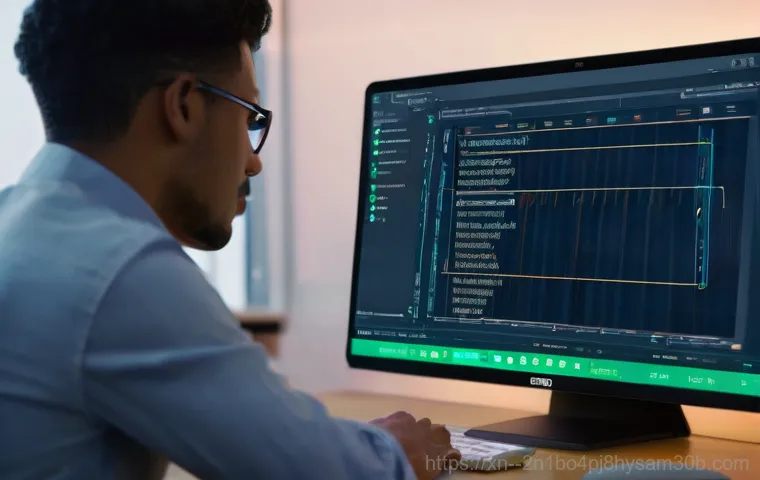
백그라운드 프로세스와 숨은 범인들
여러분, 저처럼 ‘STATUS_FILE_IN_USE’ 오류 메시지를 마주했을 때, 정말 답답했던 경험 없으신가요? 파일을 열거나 수정, 삭제하려고 하는데 갑자기 ‘다른 프로그램이 사용 중입니다’라고 뜨면, 대체 어떤 녀석이 내 파일을 붙잡고 있는 건지 감도 안 잡힐 때가 많죠.
사실 이 오류의 가장 흔한 원인 중 하나는 바로 백그라운드에서 조용히 돌아가는 프로세스들 때문이랍니다. 우리가 의식하지 못하는 사이에도 수많은 프로그램들이 시스템 리소스를 사용하고 있는데, 그중 일부가 특정 파일을 잠그고 있을 수 있어요. 예를 들어, 클라우드 동기화 서비스(원드라이브, 드롭박스 등)가 내가 수정하려는 파일을 실시간으로 업로드하거나 다운로드하는 과정에서 잠시 파일을 점유할 수도 있고요.
또는 백신 프로그램이 해당 파일을 검사하는 도중이거나, 인덱싱 서비스가 파일을 읽어들이고 있는 중일 수도 있죠. 저도 한 번은 급하게 보고서를 수정해야 하는데, MS Word 파일을 열기만 하면 오류가 뜨는 거예요. 한참을 헤매다 보니, 알고 보니 PC를 재시작한 지 얼마 안 되어 백신 프로그램이 풀 스캔을 돌리고 있었던 거죠.
이처럼 눈에 보이는 프로그램 외에 숨어있는 범인들이 많다는 걸 염두에 두셔야 해요.
프로그램 간의 충돌과 파일 잠금 현상
때로는 여러 프로그램이 같은 파일에 동시에 접근하려고 할 때 이런 문제가 발생하기도 합니다. 특히 문서 편집 프로그램처럼 파일을 직접 다루는 소프트웨어는 더욱 그렇죠. 예를 들어, 제가 엑셀 파일을 열어두고 작업을 하다가, 같은 파일을 다른 엑셀 프로그램(혹은 뷰어 프로그램)으로 또 열려고 할 때 충돌이 나면서 ‘파일 사용 중’ 오류가 뜨는 경우가 있었어요.
물론 이런 경우는 대부분 ‘읽기 전용’으로 열겠냐고 묻지만, 때로는 완전히 잠겨버리기도 하죠. 더 복잡한 상황은, 특정 프로그램이 비정상적으로 종료되면서 파일을 제대로 놓아주지 않을 때입니다. 프로그램이 뻗어버리거나 강제 종료되었는데도, 해당 프로그램이 사용하던 파일 핸들(File Handle)이 운영체제에 그대로 남아있어 마치 파일이 아직 사용 중인 것처럼 인식되는 것이죠.
이런 경우, 단순히 프로그램을 재시작하는 것만으로는 해결되지 않고, 컴퓨터를 재부팅해야만 겨우 풀리는 경험을 해보셨을 거예요. 제가 예전에 개발 관련 작업을 하다가 가끔 겪었던 일인데, 에디터가 갑자기 멈추면서 수정 중이던 파일이 잠겨버려서 정말 진땀을 흘렸던 기억이 나네요.
가장 먼저 시도해 볼 수 있는 간단한 해결책들
문제의 프로그램 똑똑하게 종료하기
‘STATUS_FILE_IN_USE’ 오류가 떴을 때, 가장 먼저 시도해볼 수 있는 방법은 역시 문제의 원인이 될 만한 프로그램을 똑똑하게 종료하는 거예요. 무작정 컴퓨터를 껐다 켜기 전에, 현재 열려있는 모든 프로그램을 한 번 쭉 살펴보는 거죠. 특히 최근에 파일을 열었거나 편집했던 프로그램들이나, 혹은 백그라운드에서 동기화 작업을 하고 있을 법한 클라우드 서비스 앱들을 주의 깊게 확인해보세요.
예를 들어, 제가 웹서핑을 하다가 특정 파일을 다운로드했는데, 다운로드 프로그램이나 웹브라우저가 아직 그 파일을 완전히 놓아주지 않아서 오류가 떴던 적이 있어요. 이때는 단순히 웹브라우저 창을 닫아주기만 해도 문제가 해결되곤 했죠. 워드나 엑셀 같은 문서 프로그램을 사용 중이었다면, 모든 문서 파일을 저장하고 프로그램을 완전히 종료한 다음 다시 시도해보는 것이 좋습니다.
종종 프로그램이 백그라운드에서 작업을 마치지 못해 파일을 계속 붙잡고 있는 경우가 있으니, 여유를 가지고 잠시 기다려보는 것도 방법입니다. 저도 예전에 급하다고 무조건 강제 종료를 시도했다가, 작업 중이던 내용을 날려버린 아픈 기억이 있어서 요즘엔 좀 더 침착하게 하나씩 확인하는 편이에요.
작업 관리자를 활용한 프로세스 확인
눈에 보이는 프로그램을 모두 닫았는데도 여전히 파일이 잠겨있다면, 이제 작업 관리자를 소환할 차례입니다. 작업 관리자는 우리 컴퓨터의 모든 프로세스를 감시하고 제어할 수 있는 강력한 도구죠. Ctrl+Shift+Esc 키를 눌러 작업 관리자를 연 다음, ‘프로세스’ 탭에서 현재 실행 중인 모든 프로세스를 확인해볼 수 있어요.
여기서 ‘이름’이나 ‘CPU’, ‘메모리’ 사용량 등을 기준으로 정렬하여, 평소에 잘 사용하지 않거나 의심스러운 프로세스가 없는지 살펴보세요. 특히, 파일과 관련된 프로그램을 찾아서 강제 종료하는 것이 효과적일 수 있습니다. 예를 들어, 내가 사용하려는 파일이 ‘photo.jpg’인데, 작업 관리자에 ‘사진 뷰어’나 ‘이미지 편집기’ 관련 프로세스가 보인다면, 해당 프로세스를 선택하고 ‘작업 끝내기’를 눌러주는 거죠.
단, 여기서 주의할 점은 시스템의 필수적인 프로세스를 잘못 종료하면 컴퓨터가 불안정해지거나 강제로 재부팅될 수 있다는 점이에요. 따라서 어떤 프로세스인지 확실히 알 수 없는 경우라면, 신중하게 접근해야 합니다. 저도 처음에는 뭐가 뭔지 몰라 무작정 종료하다가 블루스크린을 본 경험이 있어서, 요즘에는 일단 검색을 통해 안전한 프로세스인지 확인하고 종료하는 습관을 들였습니다.
내 컴퓨터를 샅샅이 뒤져보는 고급 해결법
리소스 모니터로 파일 핸들 찾아내기
작업 관리자로도 해결되지 않는 끈질긴 ‘STATUS_FILE_IN_USE’ 오류라면, 이제는 좀 더 깊이 들어가 볼 때입니다. 윈도우에는 ‘리소스 모니터’라는 강력한 도구가 숨어있어요. 이 도구를 사용하면 특정 파일이나 폴더를 어떤 프로세스가 점유하고 있는지 정확히 찾아낼 수 있죠.
시작 메뉴에서 ‘리소스 모니터’를 검색해서 실행하거나, 작업 관리자에서 ‘성능’ 탭으로 이동하여 하단의 ‘리소스 모니터 열기’를 클릭하면 됩니다. 리소스 모니터가 실행되면 ‘CPU’ 탭으로 이동해서 ‘연결된 핸들’ 섹션을 확장하세요. 그리고 ‘핸들 검색’ 입력창에 문제가 되는 파일의 이름(예: document.docx)을 입력하고 엔터를 누르면, 해당 파일을 점유하고 있는 프로세스 목록이 나타납니다.
저도 예전에 어떤 프로그램이 제게 소중한 프로젝트 파일을 잠가버렸는지 도무지 알 수 없어서 애를 먹었을 때, 이 리소스 모니터를 통해 범인을 찾아내고 프로세스를 강제 종료했던 경험이 생생하네요. 이렇게 찾아낸 프로세스를 오른쪽 클릭하여 ‘프로세스 끝내기’를 선택하면, 마침내 파일 잠금이 해제되는 짜릿함을 맛볼 수 있을 거예요.
하지만 이 방법 역시 시스템의 중요한 프로세스를 잘못 건드릴 수 있으니, 항상 신중하게 확인하고 진행해야 합니다.
시스템 로그 분석으로 원인 추적하기
만약 리소스 모니터로도 해결되지 않거나, 재발하는 문제라면 시스템 로그를 분석해보는 것이 좋습니다. 윈도우는 시스템에서 발생하는 모든 이벤트를 ‘이벤트 뷰어’에 기록해두거든요. 시작 메뉴에서 ‘이벤트 뷰어’를 검색하여 실행하고, ‘Windows 로그’ 아래의 ‘시스템’이나 ‘응용 프로그램’ 로그를 살펴보세요.
‘오류’나 ‘경고’ 메시지를 중심으로, 파일 잠금 오류가 발생했던 시간대와 유사한 시점에 기록된 이벤트들을 집중적으로 분석하는 거죠. 특정 프로그램의 충돌이나 시스템 서비스의 오작동 등으로 인해 파일이 잠겼다면, 이벤트 뷰어에서 그 흔적을 찾아낼 수 있을 가능성이 높습니다.
예를 들어, 저는 예전에 특정 백업 프로그램이 예기치 않게 충돌하면서 자주 파일 잠금 오류를 일으켰던 적이 있었는데, 이벤트 뷰어에서 해당 프로그램의 오류 로그를 발견하고 문제를 해결할 수 있었어요. 로그가 워낙 방대해서 처음에는 어렵게 느껴질 수 있지만, 시간대를 좁혀서 검색하고, 이벤트 ID나 원본을 중심으로 필터링하면 좀 더 쉽게 원인을 찾아낼 수 있답니다.
마치 탐정이 단서를 쫓듯, 시스템 로그를 통해 오류의 진짜 원인을 밝혀내는 과정은 의외로 흥미로울 수 있습니다.
파일 잠금 해제, 외부 도구의 도움을 받아볼까?
언락커(Unlocker) 같은 유틸리티 활용법

때로는 아무리 작업 관리자나 리소스 모니터를 뒤져봐도 답이 나오지 않을 때가 있어요. 시스템 깊숙이 숨어있는 프로세스나, 어떠한 이유로든 운영체제가 파일을 제대로 해제하지 못하는 상황 말이죠. 이럴 때 유용하게 사용할 수 있는 것이 바로 ‘언락커(Unlocker)’와 같은 외부 유틸리티입니다.
언락커는 이름 그대로 잠긴 파일을 강제로 해제해주는 프로그램인데요, 문제가 되는 파일이나 폴더를 오른쪽 클릭했을 때 나타나는 ‘Unlocker’ 메뉴를 통해 어떤 프로세스가 해당 파일을 점유하고 있는지 보여주고, 이를 강제로 잠금 해제하거나 삭제, 이동할 수 있도록 도와줍니다.
제가 한 번은 실수로 특정 파일을 삭제하려 했는데, 계속 ‘다른 프로그램에서 사용 중입니다’라는 메시지가 뜨면서 삭제가 안 되는 거예요. 아무리 찾아봐도 어떤 프로그램인지 알 수 없어서 막막했는데, 언락커를 설치하고 사용해보니 정말 마법처럼 파일이 삭제되더군요. 이런 도구들은 정말 유용하지만, 사용 시 주의할 점도 분명히 있습니다.
시스템 파일이나 중요한 프로그램 파일을 함부로 언락했다가 예상치 못한 시스템 오류를 겪을 수도 있으니, 항상 신중하게 접근해야 해요. 반드시 필요한 경우에만 사용하는 것이 현명합니다.
주의! 검증되지 않은 프로그램은 피해야 합니다
외부 도구의 도움을 받는 것은 분명 매력적인 해결책이지만, 여기서 한 가지 정말 중요한 주의사항이 있습니다. 바로 ‘검증되지 않은 프로그램은 절대 피해야 한다’는 점이에요. 인터넷에는 수많은 파일 잠금 해제 유틸리티들이 존재하지만, 그중에는 악성 코드나 불필요한 애드웨어를 포함하고 있는 경우가 생각보다 많습니다.
이런 프로그램을 잘못 다운로드하고 설치했다가는 파일 잠금 문제보다 더 심각한 보안 문제를 겪을 수 있죠. 저도 예전에 급한 마음에 검증되지 않은 프로그램을 받았다가, 컴퓨터에 이상한 광고 창이 계속 뜨고 속도가 느려지는 통에 고생했던 경험이 있습니다. 결국 포맷을 하는 지경까지 이르렀죠.
따라서 외부 유틸리티를 사용하기 전에는 반드시 공식 웹사이트에서 다운로드하고, 다른 사용자들의 리뷰나 평판을 꼼꼼히 확인하는 습관을 들여야 합니다. 믿을 수 있는 보안 업체에서 제공하는 도구이거나, 이미 많은 사용자들에게 널리 알려지고 검증된 프로그램을 선택하는 것이 현명해요.
백신 프로그램으로 다운로드한 파일을 먼저 검사해보는 것도 좋은 예방책이 될 수 있습니다.
예방이 최선! 파일 오류를 미리 막는 습관
불필요한 시작 프로그램 정리하기
‘STATUS_FILE_IN_USE’ 오류는 대개 시스템 리소스 관리의 문제에서 비롯되는 경우가 많습니다. 따라서 이러한 오류를 미리 예방하는 가장 좋은 방법 중 하나는 바로 컴퓨터가 시작될 때 자동으로 실행되는 불필요한 프로그램들을 정리하는 것이죠. 우리가 컴퓨터를 켤 때마다 너무 많은 프로그램이 동시에 실행되려고 하면, 시스템 자원이 과도하게 소모될 뿐만 아니라 특정 파일에 대한 접근 권한을 두고 충돌이 발생할 가능성도 높아집니다.
작업 관리자의 ‘시작 프로그램’ 탭으로 이동하면, 윈도우 시작 시 자동으로 실행되는 모든 프로그램 목록을 볼 수 있어요. 여기서 사용하지 않거나 중요하지 않은 프로그램들은 ‘사용 안 함’으로 설정하여 비활성화할 수 있습니다. 저도 가끔 컴퓨터가 너무 느려지는 것 같아 살펴보면, 제가 깔았는지조차 기억나지 않는 수많은 프로그램들이 시작 프로그램에 등록되어 있는 것을 발견하곤 해요.
이런 것들을 주기적으로 정리해주기만 해도 시스템 부팅 속도가 빨라지고, 불필요한 파일 잠금 오류를 상당 부분 예방할 수 있습니다. 마치 내 방을 주기적으로 청소해서 깨끗하게 유지하는 것과 같은 이치죠.
백신 프로그램으로 시스템 점검하기
파일 잠금 오류의 원인 중 하나로 악성 코드나 바이러스를 빼놓을 수 없습니다. 특정 악성 코드는 시스템 파일을 감염시키거나, 파일을 인질로 잡아 사용자가 접근하지 못하도록 만들기도 하거든요. 이런 경우 백신 프로그램이 해당 악성 코드를 실시간으로 탐지하고 격리하는 과정에서 파일 잠금 오류가 발생하기도 하고, 악성 코드 자체가 파일을 점유하여 문제를 일으키기도 합니다.
따라서 신뢰할 수 있는 백신 프로그램을 항상 최신 상태로 유지하고, 주기적으로 시스템 전체 검사를 진행하는 것이 매우 중요합니다. 저도 예전에 이상한 파일 하나를 잘못 다운로드했다가, 백신이 경고를 보내면서 특정 파일이 계속 잠기는 현상을 겪었던 적이 있어요. 그때 백신으로 전체 검사를 돌려 악성 코드를 제거하고 나서야 문제가 해결되었죠.
백신 프로그램은 단순히 바이러스를 막는 것을 넘어, 시스템의 전반적인 안정성을 유지하는 데 큰 역할을 합니다. 만약 ‘STATUS_FILE_IN_USE’ 오류가 빈번하게 발생한다면, 일단 백신으로 전체 검사를 한 번 돌려보는 것을 강력히 추천합니다.
| 문제 원인 | 간단한 해결책 | 고급 해결책 | 예방 습관 |
|---|---|---|---|
| 백그라운드 프로세스 | 문제 프로그램 종료 | 작업 관리자 확인 | 시작 프로그램 정리 |
| 클라우드 동기화 | 클라우드 앱 일시 중지 | 리소스 모니터 확인 | 동기화 설정 최적화 |
| 프로그램 충돌 | 관련 프로그램 재시작 | 이벤트 뷰어 분석 | 안정적인 버전 사용 |
| 악성 코드/바이러스 | 백신 실시간 검사 | 전문가 도움 요청 | 백신 최신 유지 및 검사 |
| 시스템 오류 | PC 재부팅 | 시스템 복원 | 드라이버 최신화 |
그래도 해결되지 않는다면? 전문가의 도움이 필요할 때
윈도우 재설치나 시스템 복원 고려
위에서 설명드린 여러 방법들을 시도해봤는데도 ‘STATUS_FILE_IN_USE’ 오류가 지속적으로 발생하거나, 아예 파일에 접근조차 할 수 없는 심각한 상황이라면, 이제는 좀 더 과감한 결정을 내려야 할 수도 있습니다. 바로 윈도우 재설치나 시스템 복원 기능을 활용하는 것이죠.
시스템 복원은 컴퓨터를 문제가 발생하기 이전의 시점으로 되돌려주는 기능으로, 최근에 설치된 프로그램이나 드라이버로 인해 문제가 발생했을 경우 효과적일 수 있습니다. 저도 예전에 너무 많은 프로그램을 설치하고 지우는 과정에서 시스템이 꼬여버린 경험이 있었는데, 시스템 복원을 통해 예전의 안정적인 상태로 되돌리고 나니 거짓말처럼 오류가 사라졌던 적이 있어요.
하지만 시스템 복원도 만능은 아닙니다. 복원 지점이 충분하지 않거나, 문제가 너무 깊이 박혀있다면 효과가 없을 수도 있죠. 최후의 수단이자 가장 확실한 방법은 역시 윈도우를 새로 설치하는 것입니다.
이 방법은 모든 프로그램과 데이터를 백업해야 하는 번거로움이 있지만, 깨끗한 상태에서 새 출발을 할 수 있다는 장점이 있습니다. 마치 병든 몸을 완전히 새롭게 고치는 것과 같다고 할까요? 물론 이 과정은 전문가의 도움을 받는 것이 더욱 안전하고 확실합니다.
하드웨어 문제 가능성도 염두에 둬야
간혹 소프트웨어적인 문제가 아니라, 컴퓨터 하드웨어 자체의 문제로 인해 ‘STATUS_FILE_IN_USE’와 유사한 파일 오류가 발생할 수도 있다는 점을 잊지 마세요. 특히 하드 드라이브나 SSD 같은 저장 장치에 물리적인 손상이 발생했을 경우, 파일이 제대로 읽히거나 써지지 않아 ‘사용 중’인 것처럼 인식될 수 있습니다.
저장 장치의 배드 섹터(손상된 영역)나 케이블 연결 불량 등이 원인이 될 수 있죠. 저도 한 번은 특정 파일을 옮기려는데 계속 오류가 뜨고 컴퓨터가 버벅거리는 현상을 겪었어요. 나중에서야 알고 보니, 제가 사용하던 외장하드가 노후화되면서 문제가 발생했던 거더라고요.
저장 장치의 오류는 단순히 파일 잠금 문제를 넘어, 중요한 데이터 손실로 이어질 수 있는 심각한 문제이므로, 만약 위에서 언급한 모든 소프트웨어적 해결책이 통하지 않는다면 하드웨어적인 점검을 받아보는 것을 고려해야 합니다. 이때는 개인적인 해결보다는 전문 서비스 센터나 컴퓨터 수리점에 의뢰하여 정확한 진단을 받고 적절한 조치를 취하는 것이 현명합니다.
여러분의 소중한 데이터를 보호하기 위해서라도 하드웨어 문제는 절대로 간과해서는 안 됩니다.
휴, ‘STATUS_FILE_IN_USE’ 오류, 정말이지 생각만 해도 골치 아픈 문제였죠? 하지만 오늘 저와 함께 하나하나 차근차근 살펴보면서, 이 미스터리한 오류의 실체를 파헤치고 해결하는 다양한 방법들을 알아보셨을 거예요. 때로는 간단한 재시작으로, 때로는 조금 더 깊이 있는 탐색으로 문제를 해결했을 때의 그 뿌듯함이란! 결국 우리 컴퓨터도 관심과 애정을 가지고 돌봐주면 탈 없이 잘 작동한다는 것을 새삼 느끼게 됩니다. 앞으로는 갑자기 파일을 사용할 수 없다는 메시지를 만나더라도, 당황하지 않고 오늘 배운 꿀팁들을 떠올리며 현명하게 대처할 수 있으리라 믿어요. 여러분의 디지털 라이프가 늘 쾌적하길 바랍니다!
알아두면 쓸모 있는 정보
1. 파일 오류가 발생하면 가장 먼저 관련 프로그램을 완전히 종료하고 재시작해보세요.
2. 작업 관리자(Ctrl+Shift+Esc)를 열어 불필요하거나 의심스러운 프로세스가 없는지 확인하고 종료하는 것이 좋습니다.
3. 윈도우 리소스 모니터의 ‘핸들 검색’ 기능을 이용하면 특정 파일을 잠근 프로세스를 정확히 찾아낼 수 있습니다.
4. 언락커(Unlocker)와 같은 검증된 외부 유틸리티는 최후의 수단으로 신중하게 활용하세요.
5. 시작 프로그램을 주기적으로 정리하고 백신 프로그램을 최신 상태로 유지하는 것이 파일 오류 예방에 큰 도움이 됩니다.
중요 사항 정리
‘STATUS_FILE_IN_USE’ 오류는 다양한 원인으로 발생할 수 있으며, 단순히 파일이 다른 프로그램에 의해 점유되어 있거나 백그라운드 프로세스의 충돌, 심지어는 악성 코드나 하드웨어 문제까지 그 범위가 넓습니다. 따라서 문제 해결을 위해서는 단계별 접근이 매우 중요해요. 우선 눈에 보이는 프로그램을 먼저 정리하고, 이어서 작업 관리자나 리소스 모니터와 같은 시스템 도구를 활용하여 숨어있는 범인을 찾아내는 것이 핵심입니다. 하지만 여기서 중요한 것은 시스템의 핵심 프로세스를 잘못 건드리지 않도록 항상 신중해야 한다는 점이에요. 제가 그랬던 것처럼 무턱대고 강제 종료했다가 더 큰 문제에 봉착할 수도 있거든요. 또한, 검증되지 않은 외부 유틸리티의 사용은 보안 문제를 야기할 수 있으니 반드시 공식적이고 신뢰할 수 있는 경로를 통해 얻은 프로그램만을 사용해야 합니다. 가장 좋은 해결책은 역시 예방입니다. 불필요한 시작 프로그램을 정리하고, 주기적으로 백신 검사를 실행하며, 시스템 업데이트를 게을리하지 않는 습관을 통해 이런 골치 아픈 오류를 미리미리 방지하는 것이 가장 현명한 방법이라고 할 수 있어요. 만약 모든 방법을 동원해도 해결되지 않는다면, 윈도우 재설치나 시스템 복원, 또는 전문가의 진단을 받아보는 것도 좋은 선택지가 될 수 있습니다. 여러분의 소중한 데이터를 지키고 쾌적한 PC 환경을 유지하는 데 이 글이 도움이 되었기를 바랍니다.
자주 묻는 질문 (FAQ) 📖
질문: ‘STATUSFILEINUSE’ 오류, 대체 왜 뜨는 걸까요? 제가 뭘 잘못한 건가요?
답변: 아, 정말 답답하셨죠? 이 오류 메시지를 보면 내가 뭘 잘못했나 자책하게 되는데, 사실은 우리 잘못이 아닐 때가 훨씬 많아요. 가장 흔한 경우는, 우리가 파일을 열어둔 채 다른 작업을 하거나, 같은 파일을 여러 프로그램에서 동시에 사용하려고 할 때 발생하죠.
예를 들어, 워드 문서를 열어둔 상태에서 해당 파일을 메일로 첨부하려고 하거나, 사진 편집 프로그램으로 보정하던 사진을 다른 앱으로 공유하려 할 때처럼요. 그런데 더 골치 아픈 건, 눈에 보이는 프로그램 외에 백그라운드에서 조용히 돌아가는 프로세스들이 파일을 붙잡고 있는 경우예요.
바이러스 검사 프로그램이 파일을 스캔 중이거나, 클라우드 동기화 서비스(OneDrive, Dropbox 등)가 해당 파일을 업로드/다운로드 중일 때도 이런 메시지가 뜰 수 있죠. 심지어는 시스템 오류나 악성코드가 파일을 강제로 잠그는 경우도 드물지만 있답니다. 저도 이런 경우 때문에 새벽까지 씨름한 적이 여러 번 있어요.
질문: 어떤 프로그램이 제 소중한 파일을 붙잡고 있는지 어떻게 알 수 있을까요? 매번 재부팅할 수도 없잖아요!
답변: 맞아요, 매번 컴퓨터를 껐다 켜는 건 너무 비효율적이죠. 저도 예전엔 무조건 재부팅부터 했는데, 이젠 그러지 않아요! 어떤 프로그램이 파일을 사용 중인지 확인하는 가장 좋은 방법은 ‘작업 관리자’를 활용하는 거예요.
Ctrl+Shift+Esc 를 눌러 작업 관리자를 연 다음, ‘세부 정보’ 탭에서 ‘핸들’이라는 항목을 추가해서 보면 해당 파일을 사용 중인 프로세스를 찾아낼 수 있어요. (물론 윈도우 버전에 따라 조금 다를 수 있지만요!)
만약 작업 관리자에서 바로 찾기 어렵다면, Process Explorer 나 LockHunter 같은 서드파티 프로그램을 활용하는 것도 아주 효과적이에요.
이 프로그램들은 특정 파일이 어떤 프로세스에 의해 잠겨있는지 정확하게 알려주기 때문에, 문제의 원인을 파악하고 해당 프로세스를 강제로 종료하는 데 큰 도움을 줍니다. 제가 직접 써보니 시간을 훨씬 절약할 수 있더라고요!
질문: 급하게 파일을 사용해야 하는데, 이 ‘파일 사용 중’ 상태를 바로 해제하는 꿀팁 없을까요?
답변: 그럼요, 당장 파일을 써야 하는데 발만 동동 구를 순 없죠! 몇 가지 즉각적인 해결 꿀팁을 알려드릴게요. 첫째, 가장 간단한 방법은 파일을 열어둔 것 같은 모든 프로그램을 종료해보는 거예요.
웹브라우저, 오피스 프로그램, 메신저 등 파일을 다룰 가능성이 있는 모든 앱을 닫고 다시 시도해보세요. 둘째, 위에서 말씀드렸던 ‘작업 관리자’를 열어서 의심스러운 프로세스를 강제로 종료하는 방법이에요. 하지만 어떤 프로세스가 중요한 시스템 파일인지 잘 모른다면 함부로 종료하지 않는 게 좋아요.
셋째, 그래도 안 된다면, 파일을 잠시 다른 이름으로 ‘복사’한 다음 작업하고, 원본 파일을 삭제하는 방법도 있어요. 임시방편이지만 급할 때는 정말 유용하답니다. 마지막으로, 파일을 수정하려는 게 아니라 읽기만 하는 거라면, ‘읽기 전용’으로 열어보세요.
이 방법이 통할 때도 간혹 있답니다. 제가 직접 경험해보니, 이 방법들을 순서대로 시도하면 웬만한 ‘STATUSFILEINUSE’ 오류는 거의 다 해결할 수 있었어요!
